Zawartość:
Metoda 1: Wyłączenie systemowego serwera proxy
Często przyczyną pojawienia się omawianego problemu jest serwer proxy aktywowany w ustawieniach systemu. W takim przypadku należy go wyłączyć, również w celach diagnostycznych.
- Wywołaj "Ustawienia" – na przykład za pomocą skrótu klawiszowego Win+I, a następnie wybierz w nich opcję "Sieć i Internet".
- Przejdź za pomocą bocznego menu do sekcji "Serwer proxy", a następnie przewiń stronę do bloku "Ręczna konfiguracja proxy" i spójrz na przełącznik "Użyj serwera proxy": jeśli jest w pozycji aktywnej, kliknij go lewym przyciskiem myszy raz, aby go wyłączyć.
- Zastosuj zmiany, klikając przycisk "Zapisz", a następnie sprawdź działanie połączeń zdalnych – teraz wszystko powinno działać poprawnie.
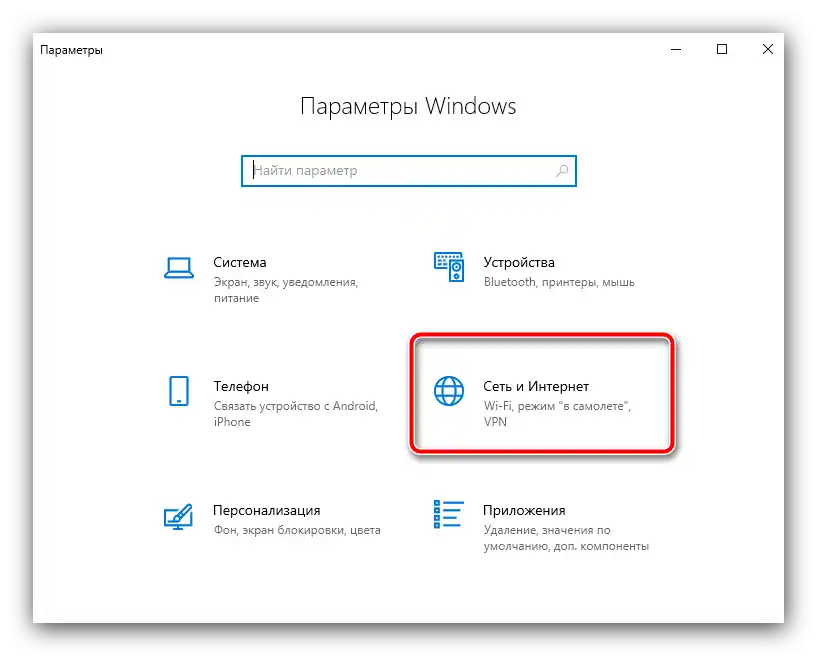
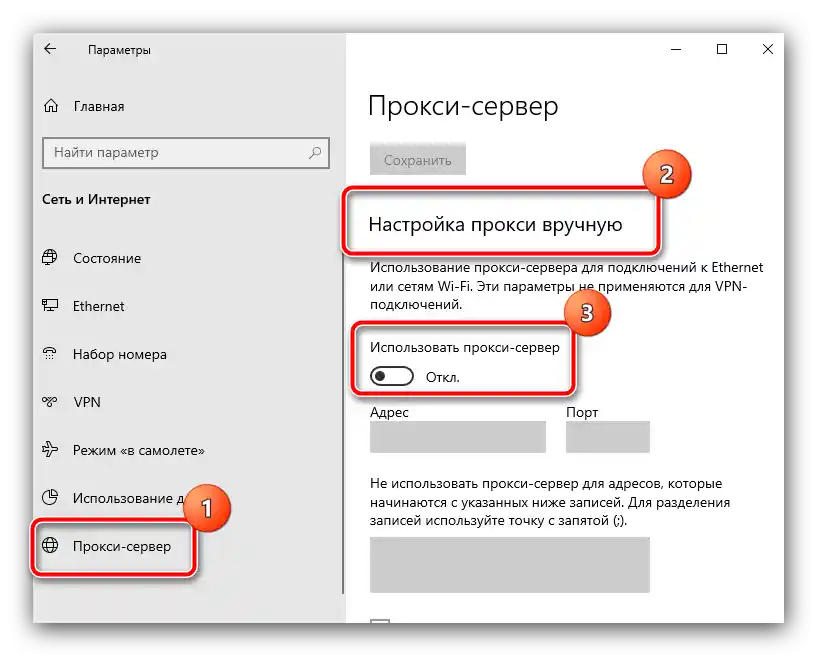
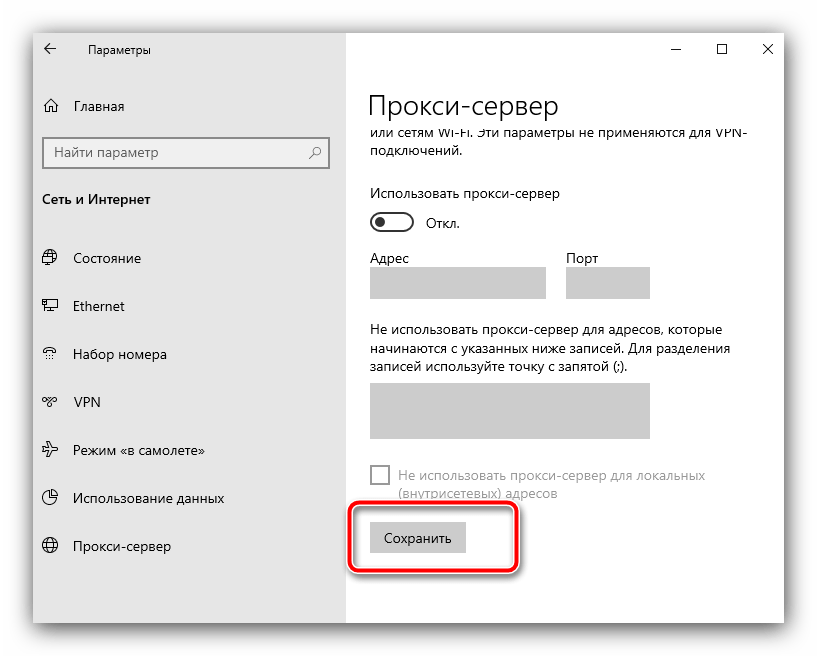
Niestety, opcja wyłączenia proxy nie zawsze pomaga – jeśli błąd nadal występuje, skorzystaj z opisanych poniżej metod.
Metoda 2: Resetowanie ustawień przeglądarki systemowej
Wszystkie przeglądarki internetowe w Windows w mniejszym lub większym stopniu korzystają z ustawień Internet Explorer, dlatego z powodu ich awarii może wystąpić również błąd połączenia zdalnego.Na szczęście, deweloperzy przewidzieli taką możliwość, więc można zresetować ustawienia.
- Naciśnij kombinację klawiszy Win+R – pojawi się okno "Uruchom", w którym wpisz zapytanie
inetcpl.cpli kliknij "OK". - Tutaj przejdź do zakładki "Zaawansowane" i skorzystaj z przycisku "Resetuj", znajdującego się na dole okna.
- Uważnie przeczytaj ostrzeżenie, następnie zaznacz opcję "Usuń osobiste ustawienia" i naciśnij "Resetuj".
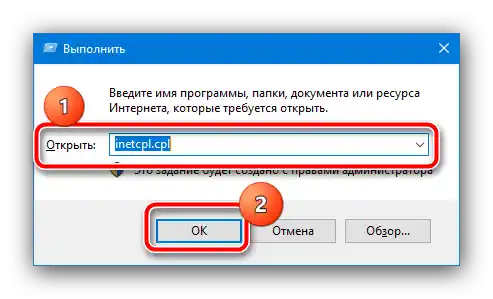
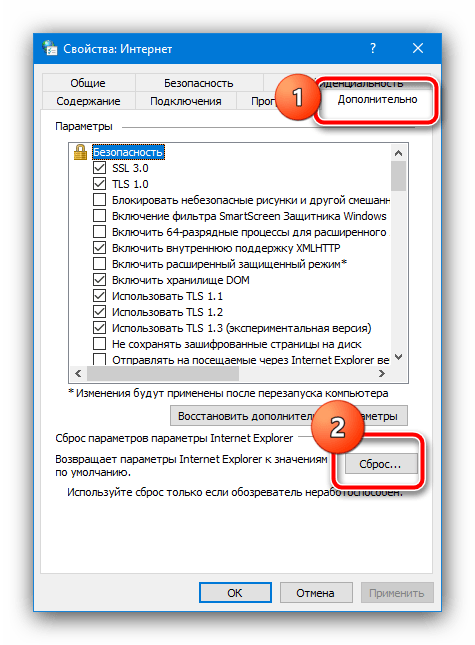
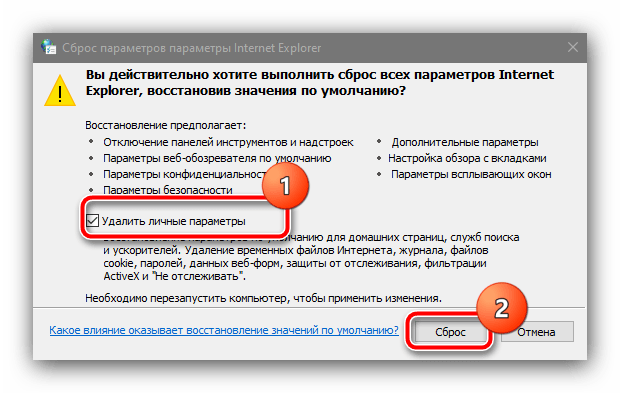
Uruchom ponownie komputer lub laptop i spróbuj nawiązać połączenie zdalne – teraz wszystko powinno działać bez zakłóceń.
Sposób 3: Konfiguracja zapory sieciowej
Czasami pojawienie się omawianego problemu może być spowodowane zasadami blokowania w zaporze systemu Windows: być może brakuje zezwolenia na zdalny dostęp. Można to sprawdzić i usunąć nieprawidłowe ustawienia w następujący sposób:
- Na początek spróbujmy wyłączyć zaporę, co można zrobić przez "Panel sterowania". Aby go otworzyć, użyj "Wyszukiwania": kliknij przycisk lub pole, wpisz w nie słowo
paneli skorzystaj z odpowiedniego wyniku. - Włącz wyświetlanie dużych ikon, a następnie otwórz pozycję "Zapora systemu Windows Defender".
- W lewym menu bocznym znajduje się pozycja "Włącz lub wyłącz zaporę systemu Windows".
- Tutaj zaznacz opcje "Wyłącz zaporę systemu Windows" dla wszystkich przedstawionych typów sieci, a następnie naciśnij "OK".
- Sprawdź działanie połączenia zdalnego – jeśli omawiany błąd zniknął, to na pewno chodzi o zasady zapory. Szczegółową analizę ustawień tego komponentu możesz znaleźć pod linkiem poniżej.
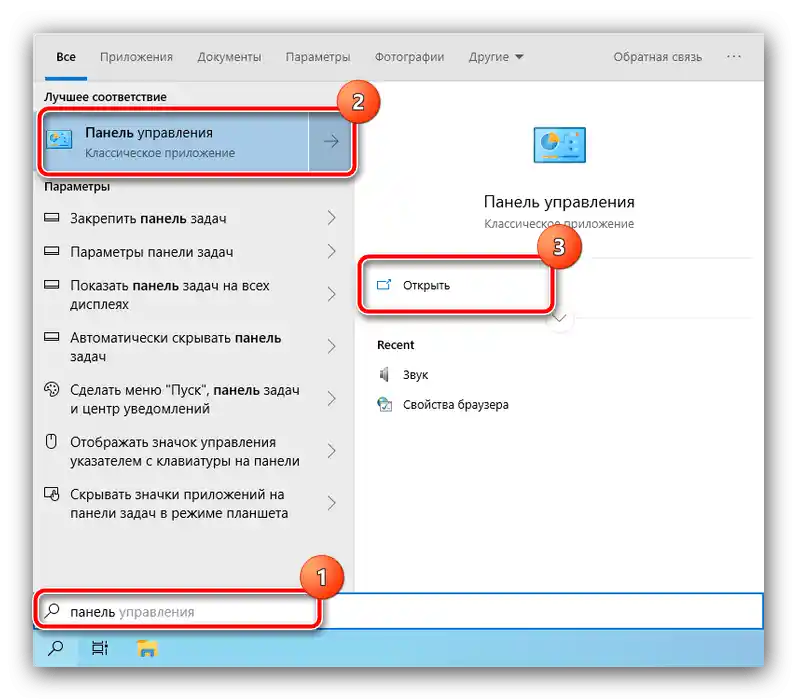
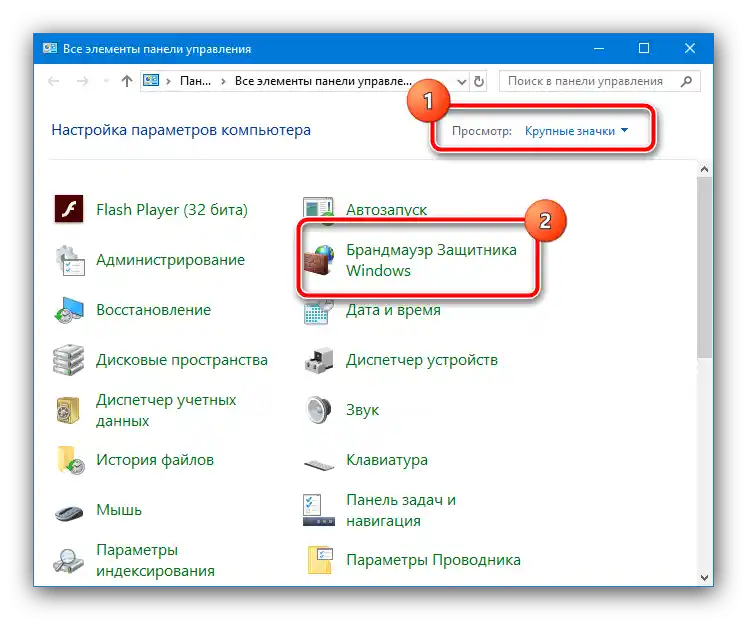

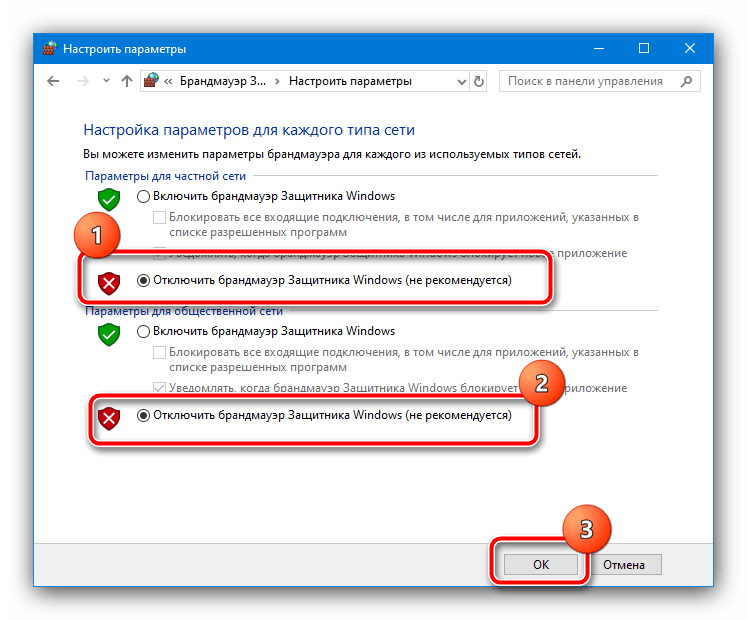
Nie zapominaj również, że wiele programów antywirusowych ma wbudowane własne narzędzie do ochrony internetowej, które często zakłóca prawidłowe działanie połączenia zdalnego.W tym przypadku zadziała tylko jego tymczasowe wyłączenie.
Sposób 4: Restart usług
W niektórych przypadkach omawiany błąd jest spowodowany zawieszonymi usługami sieciowymi Windows. Problem można rozwiązać, wykonując ich restart w następujący sposób:
- Menadżera usług można uruchomić przez okno "Uruchom": powtórz kroki z punktu 1 drugiego sposobu, ale wpisz polecenie
services.msc. - W interfejsie narzędzia zarządzania znajdź pozycję o nazwie "Klient DHCP", kliknij na nią PPM i wybierz opcję "Uruchom ponownie".
- Powtórz poprzednie kroki dla pozycji "Klient DNS".
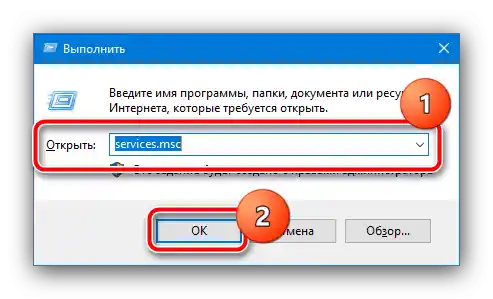
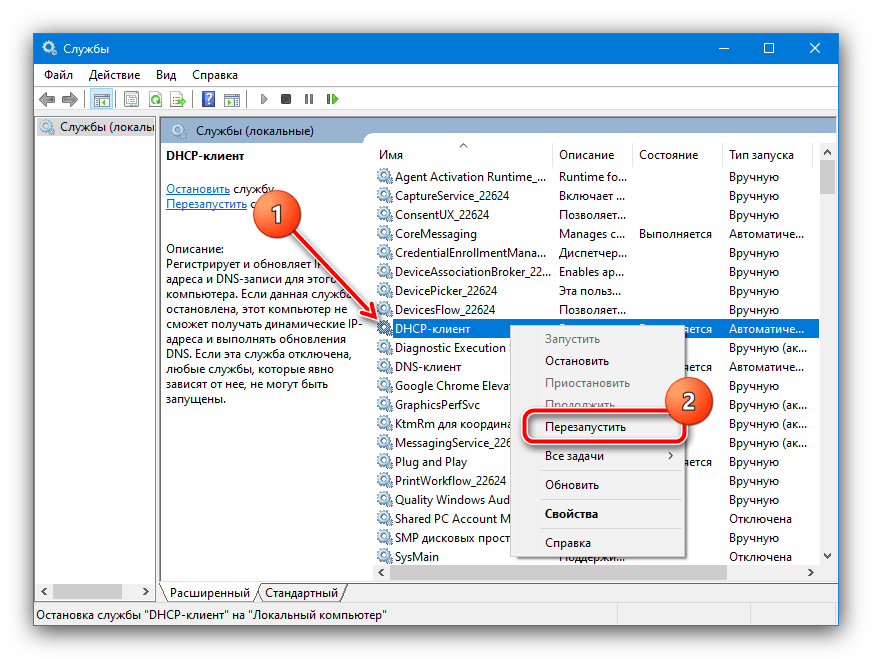
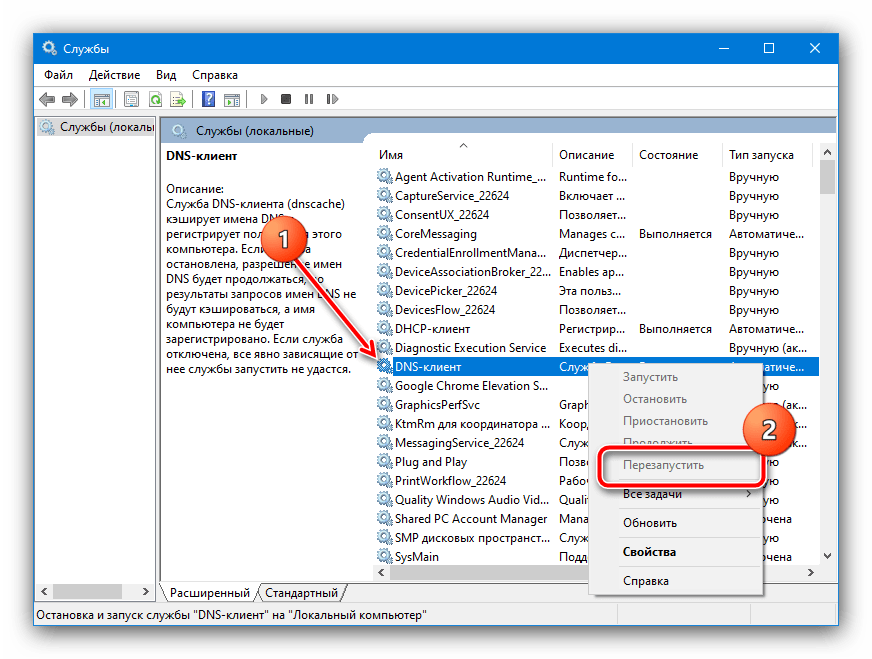
Zamknij interfejs i sprawdź połączenie: jeśli przyczyna leżała w usługach, problemy powinny zostać rozwiązane.
Sposób 5: Resetowanie ustawień sieciowych
Aby rozwiązać omawiany problem, można również wykonać reset ustawień sieciowych za pomocą poleceń. Zazwyczaj ta metoda jest skuteczniejsza niż korzystanie z interfejsu graficznego.
- Aby wykonać operacje, "Wiersz polecenia" należy uruchomić jako administrator. W tym pomoże nam już wspomniane wcześniej "Szukaj": wpisz w nim nazwę narzędzia, a następnie skorzystaj z odpowiedniej opcji w panelu uruchamiania.
Szczegóły: {innerlink id='8403', txt='Jak otworzyć "Wiersz polecenia" jako administrator w Windows 7'} i Windows 10
- Po pojawieniu się interfejsu wprowadzania poleceń kolejno wpisz w nim polecenia z podanej listy, naciskając Enter po każdym:
ipconfig /flushdns
nbtstat -R
nbtstat -RR
netsh int reset all
netsh int ip reset
netsh winsock reset - Zamknij "Wiersz polecenia" i zrestartuj komputer.
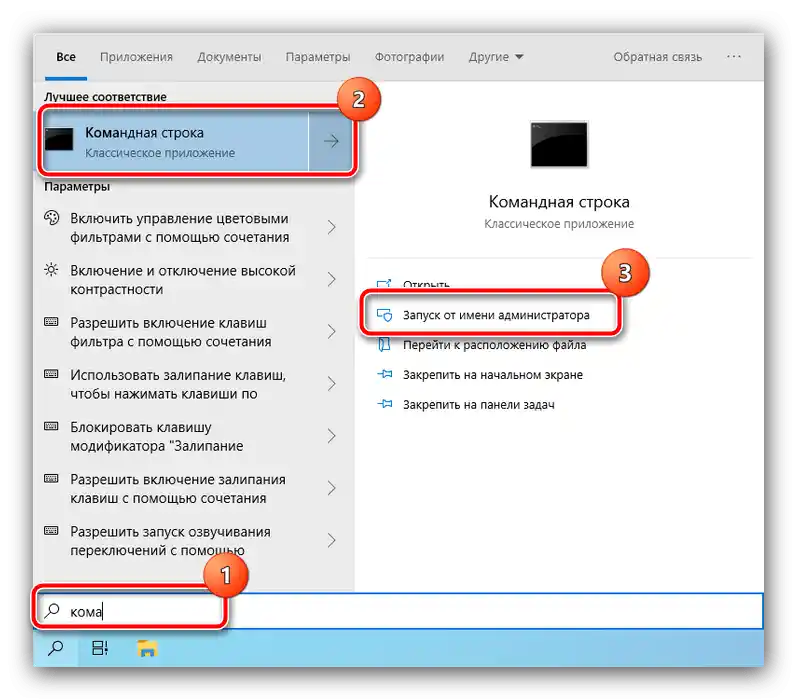
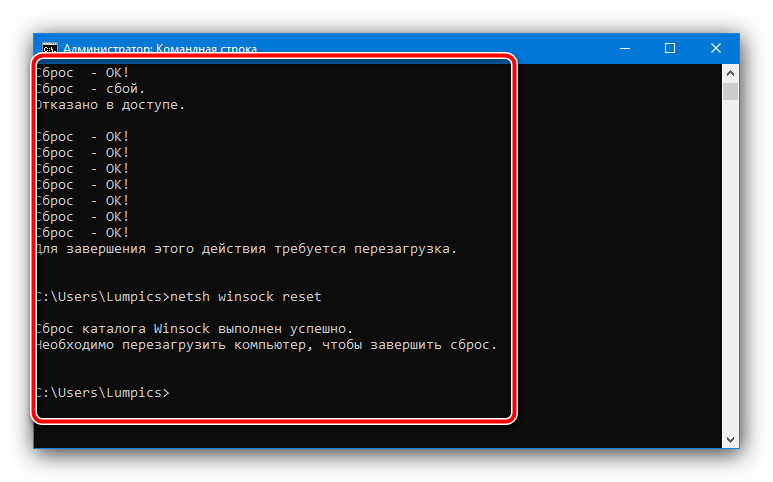
Spróbuj nawiązać zdalne połączenie – teraz powinno działać bez zakłóceń.